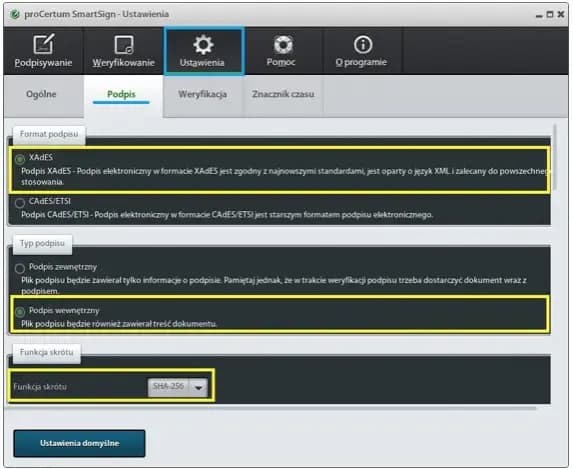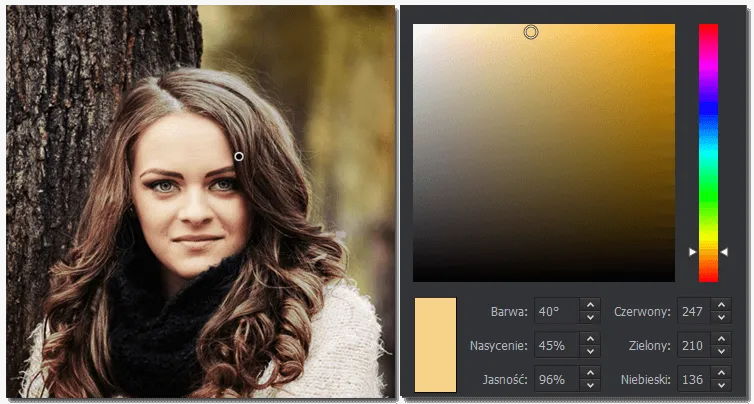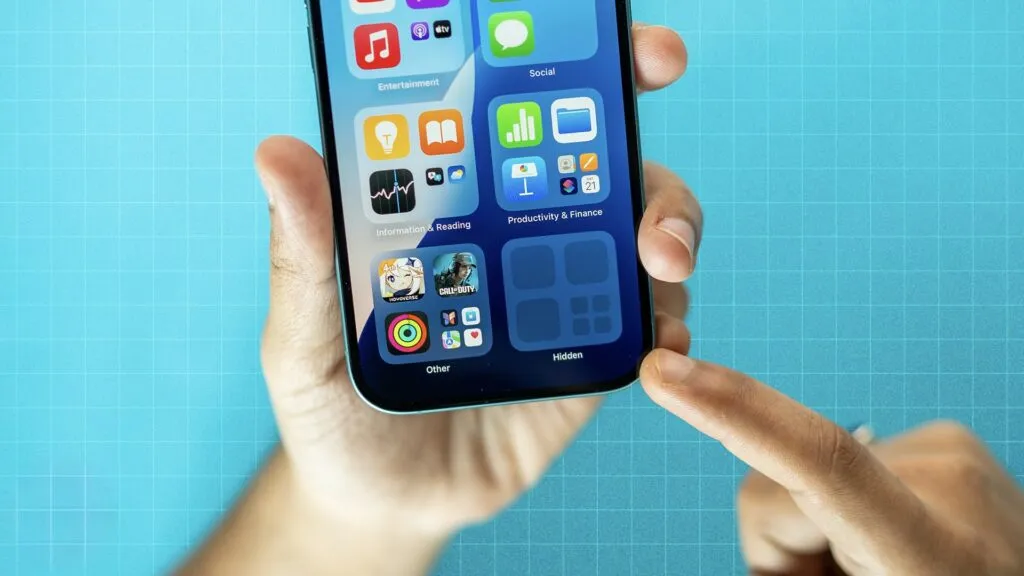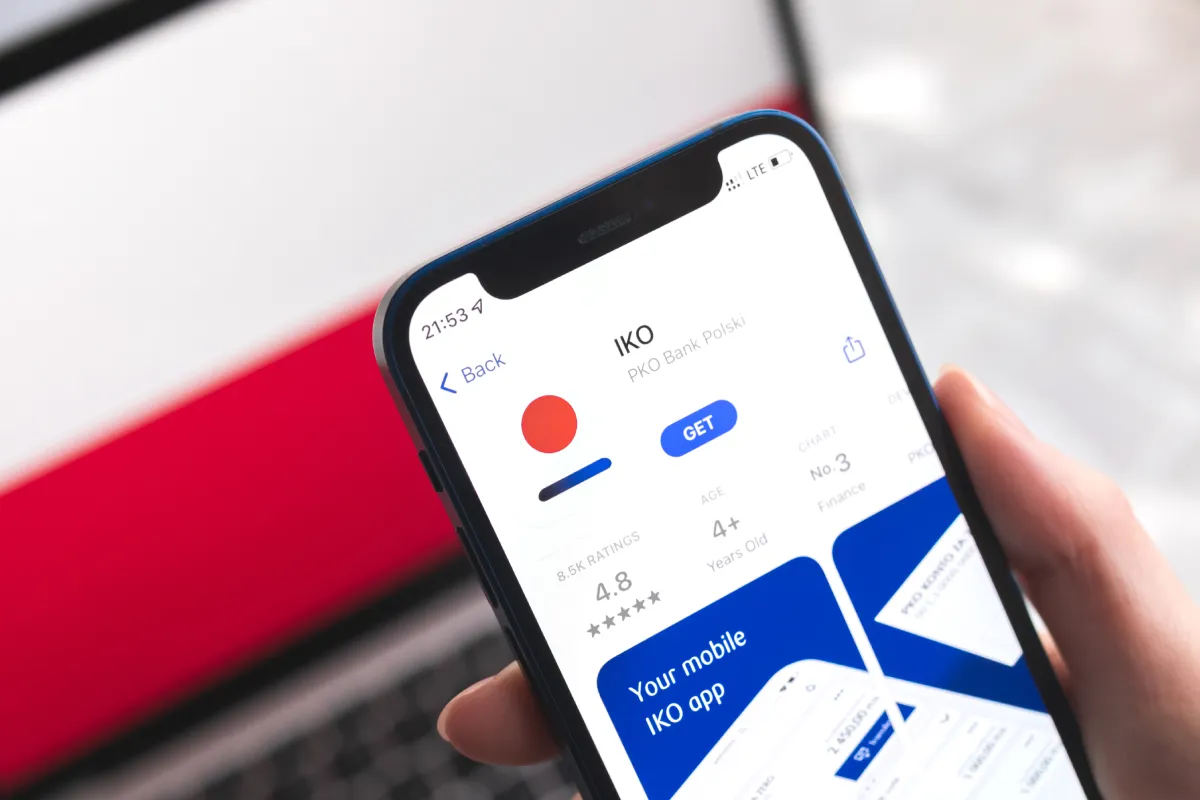Warto również pamiętać, że obsługa Java Web Start została zakończona w wersji Javy 11, co oznacza, że użytkownicy mogą potrzebować starszej wersji Javy lub alternatywnych rozwiązań, takich jak Open Web Start. W kolejnych sekcjach omówimy, jak zainstalować odpowiednią wersję Java, jak otworzyć plik certum.jnlp oraz jakie są dostępne alternatywy.
Najistotniejsze informacje:
- Java Web Start jest niezbędna do uruchomienia pliku certum.jnlp.
- Wymagana jest 32-bitowa wersja Java do poprawnego działania aplikacji.
- Można ręcznie uruchomić plik certum.jnlp za pomocą pliku javaws.exe.
- Obsługa Java Web Start została zakończona w wersji Javy 11.
- Alternatywą dla Java Web Start jest Open Web Start, który wspiera nowsze wersje Javy.
Jak zainstalować Java Web Start, aby otworzyć certum.jnlp
Aby uruchomić aplikację certum.jnlp, konieczne jest zainstalowanie technologii Java Web Start, która umożliwia otwieranie plików `.jnlp`. Ta technologia jest kluczowa, ponieważ pliki `.jnlp` są wykorzystywane do uruchamiania aplikacji Java przez sieć. Zainstalowanie Java Web Start zapewnia, że wszystkie niezbędne komponenty są dostępne, co pozwala na płynne działanie aplikacji. Warto pamiętać, że do prawidłowego działania aplikacji wymagane jest zainstalowanie odpowiedniej wersji środowiska Java.
Kiedy już zainstalujesz Java Web Start, pliki `.jnlp` powinny automatycznie otwierać się w tym oprogramowaniu. W przypadku problemów z uruchamianiem pliku, można skorzystać z opcji ręcznego otwierania go za pomocą pliku javaws.exe. W kolejnych sekcjach artykułu omówimy, jak dokładnie przeprowadzić instalację oraz jakie wersje Java są odpowiednie dla aplikacji certum.jnlp.
Wybór odpowiedniej wersji Java do uruchomienia aplikacji certum.jnlp
Wybór odpowiedniej wersji Java jest kluczowy dla uruchomienia aplikacji certum.jnlp. Należy upewnić się, że zainstalowana wersja Java jest 32-bitowa, ponieważ to właśnie ta architektura jest wymagana do działania plików `.jnlp`. W przypadku nowoczesnych systemów operacyjnych, takich jak Windows 10, może być konieczne sprawdzenie, czy zainstalowana wersja jest zgodna z wymaganiami aplikacji. Warto również mieć na uwadze, że obsługa Java Web Start została zakończona w wersji Java 11, co oznacza, że użytkownicy mogą musieć zainstalować wcześniejszą wersję, aby móc korzystać z tej technologii.
Krok po kroku: Instalacja Java Web Start na komputerze
Aby zainstalować Java Web Start, należy najpierw pobrać odpowiednią wersję środowiska Java. W przypadku systemu Windows, można to zrobić, odwiedzając oficjalną stronę Oracle. Po znalezieniu sekcji dotyczącej pobierania, wybierz wersję, która jest zgodna z Twoim systemem operacyjnym. Upewnij się, że wybierasz wersję 32-bitową, jeśli planujesz uruchamiać pliki `.jnlp` z aplikacją certum.jnlp. Po pobraniu pliku instalacyjnego, uruchom go, aby rozpocząć proces instalacji.
Podczas instalacji Java Web Start, system poprosi o zaakceptowanie warunków licencji. Po ich zaakceptowaniu, instalator przeprowadzi Cię przez kolejne kroki, takie jak wybór folderu docelowego. Po zakończeniu instalacji, warto zrestartować komputer, aby upewnić się, że wszystkie zmiany zostały wprowadzone. Teraz Java Web Start powinno być gotowe do użycia, co umożliwi otwieranie plików `.jnlp` bez problemów.
Instalacja Java Web Start na macOS
Instalacja Java Web Start na systemie macOS jest równie prosta. Najpierw, podobnie jak w przypadku Windows, odwiedź stronę Oracle i pobierz najnowszą wersję Javy. Po pobraniu pliku DMG, otwórz go i przeciągnij ikonę Java do folderu Aplikacje. Po zakończeniu instalacji, uruchom terminal i wpisz java -version, aby upewnić się, że Java została poprawnie zainstalowana. W przypadku macOS, również należy upewnić się, że używasz wersji 32-bitowej, jeśli jest to wymagane przez aplikację certum.jnlp.
Instalacja Java Web Start na Linux
Na systemach Linux, instalacja Java Web Start może się nieco różnić w zależności od dystrybucji. Zazwyczaj można zainstalować Java poprzez menedżera pakietów. Na przykład, w systemie Ubuntu, otwórz terminal i wpisz sudo apt-get install openjdk-8-jre. To zainstaluje Java Runtime Environment, które zawiera Java Web Start. Po zakończeniu instalacji, sprawdź wersję Javy, używając komendy java -version. Upewnij się, że masz zainstalowaną wersję 32-bitową, aby móc poprawnie uruchamiać pliki `.jnlp`.
- Problemy z instalacją mogą wynikać z braku uprawnień administratora - upewnij się, że masz odpowiednie uprawnienia.
- Niektóre systemy mogą wymagać dodatkowych bibliotek, takich jak libxtst6 - sprawdź dokumentację, aby upewnić się, że masz wszystko, co potrzebne.
- W przypadku problemów z otwieraniem plików `.jnlp`, upewnij się, że ścieżka do Java Web Start jest poprawnie ustawiona w zmiennych środowiskowych.
Czytaj więcej: Jakie aplikacje pobrać do zegarka Huawei Watch GT 2, aby zyskać więcej?
Jak otworzyć plik certum.jnlp przy użyciu Java Web Start
Aby otworzyć plik certum.jnlp, można skorzystać z technologii Java Web Start, która umożliwia uruchamianie aplikacji zapisanych w formacie `.jnlp`. Istnieją dwie główne metody otwierania tego typu plików: automatyczna oraz manualna. Metoda automatyczna polega na tym, że plik `.jnlp` powinien otworzyć się domyślnie w Java Web Start po dwukrotnym kliknięciu na nim, pod warunkiem, że odpowiednia wersja Java jest zainstalowana i poprawnie skonfigurowana. Jeśli wszystko jest w porządku, aplikacja powinna uruchomić się bez żadnych problemów.
Jeśli jednak plik nie otwiera się automatycznie, można skorzystać z metody manualnej. W tym celu należy przejść do folderu, w którym znajduje się plik certum.jnlp, kliknąć na niego prawym przyciskiem myszy i wybrać opcję „Otwórz za pomocą”. Następnie należy wskazać plik javaws.exe, który zazwyczaj znajduje się w folderze instalacyjnym Java, na przykład w C:\Program Files (x86)\Java\jre1.8.0_191\bin. Alternatywnie, można również użyć wiersza poleceń, wpisując komendę javaws url_jnlp, gdzie url_jnlp to ścieżka do pliku.
Metody otwierania pliku certum.jnlp w systemie Windows
W systemie Windows otwieranie pliku certum.jnlp można zrealizować na kilka sposobów. Najprostszym z nich jest dwukrotne kliknięcie na plik, co powinno automatycznie uruchomić aplikację w Java Web Start, o ile jest ona zainstalowana i skonfigurowana. W przypadku, gdy plik nie otwiera się automatycznie, można spróbować ręcznie wskazać program do otwarcia. W tym celu kliknij prawym przyciskiem myszy na pliku, wybierz „Otwórz za pomocą” i wskaż javaws.exe.
Jeśli chcesz otworzyć plik certum.jnlp za pomocą wiersza poleceń, otwórz wiersz poleceń i wpisz javaws, a następnie podaj pełną ścieżkę do pliku `.jnlp`. Upewnij się, że ścieżka jest poprawna, aby uniknąć błędów. Na przykład, jeśli plik znajduje się w folderze „Pobrane”, polecenie może wyglądać tak: javaws C:\Users\TwojaNazwa\Pobrane\certum.jnlp. W ten sposób można uruchomić aplikację bez potrzeby używania interfejsu graficznego.
Rozwiązywanie problemów z uruchamianiem aplikacji certum.jnlp
Podczas próby otwarcia pliku certum.jnlp mogą wystąpić różne problemy, które uniemożliwiają jego uruchomienie. Jednym z najczęstszych błędów jest brak zainstalowanej odpowiedniej wersji Java. Aby upewnić się, że aplikacja działa poprawnie, należy zainstalować 32-bitową wersję Java, ponieważ wiele aplikacji, w tym certum.jnlp, wymaga tej architektury. Innym problemem może być niepoprawna konfiguracja ścieżki do pliku javaws.exe, co może prowadzić do błędów podczas próby ręcznego otwarcia pliku.
Innym częstym problemem jest wystąpienie komunikatu o błędzie, który wskazuje, że plik `.jnlp` nie może zostać otwarty. Często jest to spowodowane tym, że Java Web Start nie jest poprawnie zainstalowane lub że plik `.jnlp` został usunięty lub przeniesiony. W takich przypadkach warto sprawdzić, czy plik znajduje się w odpowiednim folderze oraz czy Java Web Start jest aktywne. W kolejnej części przedstawimy tabelę z najczęstszymi błędami oraz ich rozwiązaniami.
| Komunikat o błędzie | Rozwiązanie |
|---|---|
| Brak zainstalowanej Javy | Zainstaluj 32-bitową wersję Java na swoim komputerze. |
| Niepoprawna konfiguracja javaws.exe | Sprawdź, czy ścieżka do pliku javaws.exe jest poprawna i czy plik jest zainstalowany. |
| Nie można otworzyć pliku .jnlp | Upewnij się, że plik .jnlp jest w odpowiednim folderze i nie został usunięty. |
| Java Web Start nie działa | Spróbuj ponownie zainstalować Java Web Start lub zaktualizować Java do najnowszej wersji. |

Alternatywy dla Java Web Start w przypadku problemów z certum.jnlp
Jeśli Java Web Start nie jest dostępne lub nie działa poprawnie, istnieją alternatywne metody uruchamiania plików `.jnlp`, które mogą być pomocne w przypadku aplikacji certum.jnlp. Jedną z najpopularniejszych opcji jest Open Web Start, które jest nowoczesnym rozwiązaniem umożliwiającym uruchamianie aplikacji Java w formacie JNLP. Open Web Start obsługuje pliki `.jnlp` i jest zgodne z nowszymi wersjami Javy, co czyni je doskonałym zamiennikiem dla Java Web Start, zwłaszcza po zakończeniu wsparcia dla tej drugiej technologii w wersji Javy 11.
Inne dostępne opcje to różne platformy i narzędzia, które mogą obsługiwać pliki JNLP. Przykładem może być JWS (Java Web Start) Alternatives, które oferują podobne funkcje, ale mogą mieć różne ograniczenia w zależności od systemu operacyjnego. Warto również zwrócić uwagę na aplikacje, które mogą zintegrować się z Twoim systemem i automatycznie uruchomić pliki `.jnlp`, co może uprościć proces korzystania z aplikacji Java.
Jak korzystać z Open Web Start do uruchomienia pliku certum.jnlp
Aby skorzystać z Open Web Start do uruchomienia pliku certum.jnlp, najpierw należy pobrać i zainstalować to oprogramowanie. Po zainstalowaniu, wystarczy kliknąć prawym przyciskiem myszy na pliku `.jnlp` i wybrać opcję „Otwórz za pomocą”, a następnie wskazać Open Web Start jako program do otwarcia. Program automatycznie przetworzy plik i uruchomi aplikację. Open Web Start jest również w stanie obsługiwać różne wersje Javy, co czyni go elastycznym rozwiązaniem.
W przypadku, gdy plik nie otworzy się bezpośrednio, można również uruchomić Open Web Start z poziomu wiersza poleceń. W tym celu należy wpisać polecenie openwebstart oraz ścieżkę do pliku `.jnlp`. Na przykład, jeśli plik znajduje się w folderze „Pobrane”, polecenie może wyglądać tak: openwebstart C:\Users\TwojaNazwa\Pobrane\certum.jnlp. Dzięki temu można łatwo uruchomić aplikację, nawet jeśli występują problemy z interfejsem graficznym.
Jak zabezpieczyć aplikacje Java i pliki JNLP przed zagrożeniami
W miarę jak technologia Java i pliki JNLP stają się coraz bardziej popularne, ważne jest, aby użytkownicy byli świadomi potencjalnych zagrożeń związanych z bezpieczeństwem. Używanie Open Web Start lub Java Web Start nie tylko wymaga zainstalowania odpowiednich wersji oprogramowania, ale również stosowania praktyk bezpieczeństwa, takich jak regularne aktualizacje i monitorowanie aplikacji. Warto rozważyć korzystanie z certyfikatów cyfrowych do podpisywania plików JNLP, co zwiększa ich wiarygodność i chroni przed nieautoryzowanymi zmianami.
Dodatkowo, użytkownicy powinni być świadomi możliwości wykorzystania sandboxing do uruchamiania aplikacji Java w izolowanym środowisku. Taka technika pozwala na ograniczenie dostępu aplikacji do systemu operacyjnego, co minimalizuje ryzyko ataków. Utrzymywanie aktualnych zabezpieczeń oraz stosowanie najlepszych praktyk w zakresie bezpieczeństwa aplikacji Java pomoże w ochronie danych oraz zapewni bezpieczne korzystanie z plików JNLP w przyszłości.